Содержание
Главная//Настройки
Для многих игроков расположение рук в контер-страйк является просто декоративным элементом. Для кого-то понтом, «смотрите у меня параметры, как у Нео» или делом привычки. Настройки рук в CS:GO – это один из важных элементов, понижающих или повышающих точность игрока. Об этом мы и расскажем в данной статье.
«Контра» позволяет сделать ваш скин лево- или праворуким. В игровом меню – это сделать невозможно. Но как поставить левую руку для КС ГО? Все просто, нужно прописать следующую строку в настройках:
Как настроить расположение рук относительно экрана?
Новая версия CS:GO позволяет менять позицию оружия относительно оси x и y на вашем мониторе. Что это значит? Это значит, что вы можете выровнять автомат или пистолет к левой или правой стороне экрана, а также по центру. Помимо этого, вы можете оставить видным только дуло, либо же всю «пушку». Рассмотрим основные запросы:
- viewmodel_presetpos // сохранение настроек при последующем запуске
- viewmodel_offset_x [от -2 до 2.5] // смещение оружия по горизонтали
- viewmodel_offset_y [от -2 до 2] // смещение оружия по вертикали
- viewmodel_offset_z [от -2 до 2] // положение предплечий
- viewmodel_fov [от 54 до 68] // приближение-удаление камеры
Вначале, вам нужно прописать первую команду viewmodel_presetpos, чтобы сохранить параметры при новом запуске игры.
Команда viewmodel_offset_x отвечает за горизонталь. Чем дальше значения от нуля, тем дальше скин оружия от центра. Если вы хотите максимально сдвинуть АК, кольт, АВП или пистолет влево, то необходимо поставить значение -2. Для определения позиции рук можно использовать десятичные цифры 1.1, 1.2, 1.3 и.т.д.
Команда viewmodel_offset_y отвечает за перемещение предплечий скина по вертикали. Чем больше положительно значение данного параметра, тем большую часть оружия вы видите. В случае максимального отрицательного значения, вы видите только небольшую его часть. Иными словами, вы вытягиваете руки.Команда viewmodel_offset_z, меняющая настройки расположения рук в кс го, отвечает за положение предплечий террориста или контра на экране. При отрицательных числах ваш скин стреляет «от пуза», как Арни в старом и добром «Коммандо», в случае значения = 2, вы, как опытный SWAT стреляете на уровне подбородка и глаз.
Строка viewmodel_fov, которой можно управлять также с помощью десятичных чисел, по сути, является дублированием запроса viewmodel_offset_y и отвечает за приближение и удаление камеры.
Настройки расположение рук через меню настроек КС ГО
Несмотря на то, что консоль позволяет задавать расположение оружия разнообразнее через интерфейс меню это сделать гораздо быстрее. Для этого вам нужно нажать Escape во время игры, зайти в «помощь и настройки», найти «Настройки предметов» и закончить сей квест, выбрав «Вид модели рук и оружия». КС ГО предоставит вам три возможных дефолтных варианта: стандартный – по умолчанию, приближенный и классический.
Если вы хотите сохранить данные настройки навсегда, то данные значения команд стоит закрепить в конфиге (файл config.cfg который лежит по пути SteamsteamappscommonCounter-Strike Global Offensivecsgocfg).
Положение рук в КС:ГО немаловажно, так как от этого во многом будет зависеть точность стрельбы. Помимо основных команд, с помощью которых можно изменить расположение вашего оружия, есть еще и дополнительные, они позволят установить положение рук именно так, как вам будет наиболее удобно. Они позволяют двигать руки влево-вправо, а также вверх-вниз по экрану.
Карты КС:ГО для настройки рук
Наиболее простым методом является специальная карта КС:ГО для настройки рук. Необходимо из Мастерской скачать карту, на которой далее настроить положение рук именно так, как вы хотите. Все, что потребуется, это зайти в игре в мастерскую и ввести в окне поиска название карты (или выбрать из предложенного списка). Поэкспериментируйте с различными картами, чтобы подобрать именно тот вариант, положение рук в котором вас наиболее устроит.
Смена рук в КС:ГО через консоль
Второй метод заключается в настройках при помощи консоли. Придется по очереди прописать каждую команду.
Далее приведены команды для рук в КС:ГО, каждая из которых определенным образом изменит их видимое на экране положение.
viewmodel_offset_x переместит руки влево либо вправо по горизонтальной оси. Параметр может быть указан в диапазоне от -2 до 2.5. Установленное на минимум значение расположит руки по центру экрана, а если поставить на максимум, они сместятся на самый край.
viewmodel_offset_y изменит расположение по направлению «назад-вперед». Параметр можно задавать от -2 до 2, и чем он будет больше, тем дальше выдвигаются руки с оружием. То есть, визуально они становятся длиннее. Допускаются значения, разделенные точкой.
viewmodel_offset_z переместит по экрану руки снизу вверх либо в обратном направлении. Минимально заданное значение установит руки в самой нижней позиции, а максимум, соответственно, в верхней. Здесь также допускается дробное значение. Лучше не ставить на максимум, при котором руки располагаются по центру экрана, так как они в это случае займут основную площадь экрана.
viewmodel_fov практически идентична offset_y. Параметр может быть установлен от 54 до 68. При помощи этой команды руки также перемещаются вперед-назад, но принцип ее работы отличается. Фактически с ее помощью перемещается камера, поэтому, больше установленный параметр – на более далеком расстоянии камера. Лучше указывать целые значения этой величины.
Бинд на быструю смену рук в КС:ГО
Бинд на руки в КС:ГО также актуален. Правая рука КС:ГО подходит далеко не всем. Изменить в КС:ГО руки на лево можно достаточно легко. Необходимо прописать в консоли —cl_righnhand. А для того, чтобы вернуть первоначальное положение, служит команда —cl_righnhand 1. У вас есть возможность забиндить изменение руки в КС:ГО, что в дальнейшем позволяет при помощи одного лишь нажатия кнопки на клавиатуре поменять ту руку, в которой располагается оружие. Данный метод будет наиболее эффективным способом изменения положения рук, потому что не потребуется вводить ввод команды каждый раз, если вы захотите переключиться. Потребуется просто вставить определенную команду в вашу консоль:
bind l «toggle cl_rightehand 0 1»,
где «l» нужно заменить на ту клавишу, которую вы выбрали. В случае, когда вы случайно забиндите не ту клавишу, нужно просто написать unbind «та клавиша, которую вы указали»toggle cl_righthand 1 0, и бинд будет снят.
Используя приведенные способы, вы сможете определить именно то положение рук, с которым играть будет наиболее комфортно, так как вы можете подобрать совершенно индивидуальное расположение. Если внесенные изменения вас по какой-либо причине не устраивают, все можно легко вернуть в прежнее положение. Делается это командой viewmodel_offset_(x,y,z) 0, и все внесенные изменения отменяются, а положение рук устанавливается в первоначальном виде. Решить, что вам подходит больше всего, только вам.
Настройка с помощью консоли:Список команд.
Сразу перечислю список этих консольных команд, допустимые значения для каждой команды указаны в квадратных скобках.
Важно
перед использованием этих команд необходимо прописать viewmodel_presetpos 0. Если этого не сделать – настройки положения оружия сбросятся на дефолтные после перезапуска игры.
Описание каждой команды
Теперь разберемся, как именно каждая из этих команд влияет на положение рук с оружием в CS:GO:
viewmodel_offset_x
Допустимые значения: от -2 до 2.5 (можно указывать значения с точкой, например -1.3, 1.7 и так далее).
Эта команда двигает руки влево/вправо. Чем меньше значение мы укажем, тем ближе руки будут расположены к центру экрана. То есть если мы хотим подвинуть руки максимально близко к центру, то указываем значение -2. Если нам нужно сдвинуть руки как можно ближе к краю экрана – указываем значение 2.5.
viewmodel_offset_y
Допустимые значения: от -2 до 2 (можно указывать значения с точкой, например -0.3, 1.2 и так далее).
Можно сказать, что команда отвечает за длину рук, то есть чем больше значение, тем длиннее руки и наоборот. Чтобы сделать руки максимально длинными – указываем 2. Чтобы сделать руки максимально короткими – устанавливаем значение -2.
viewmodel_offset_z
Допустимые значения: от -2 до 2 (можно указывать значения с точкой, например -0.9, 1.4 и так далее).
Команда отвечает за перемещение рук вверх/вниз. Чем меньше значение, тем ниже расположены руки и наоборот. Соответственно, чтобы опустить руки до максимума – указываем -2, чтобы поднять руки до упора вверх – указываем 2.
viewmodel_fov
Допустимые значения: от 54 до 68 (можно указывать значения с точкой, например 59.5, 67.9 и так далее).
Как мне удалось выяснить опытным путем, эта команда двигает камеру вперед/назад, тем самым повторяя поведение viewmodel_offset_y. То есть чем больше значение мы укажем – тем длиннее наши руки будут казаться.
Примеры использования команд:1. Ставим руки по центру, по максимуму вытягиваем их вперед и опускаем вниз до упора:
- viewmodel_offset_x -2
- viewmodel_offset_y 2
- viewmodel_fov 68
- viewmodel_offset_z -2
Результат:
2. Двигаем руки вправо, делаем их максимально короткими и поднимаем вверх до упора:
- viewmodel_offset_x 2.5
- viewmodel_offset_y -2
- viewmodel_fov 54
- viewmodel_offset_z 2
Результат:
3. Ставим руки между центром и правым краем экрана, делаем их средней длины, по высоте ставим по середине:
- viewmodel_offset_x 0.25
- viewmodel_offset_y 0
- viewmodel_fov 61
- viewmodel_offset_z 0
Результат:
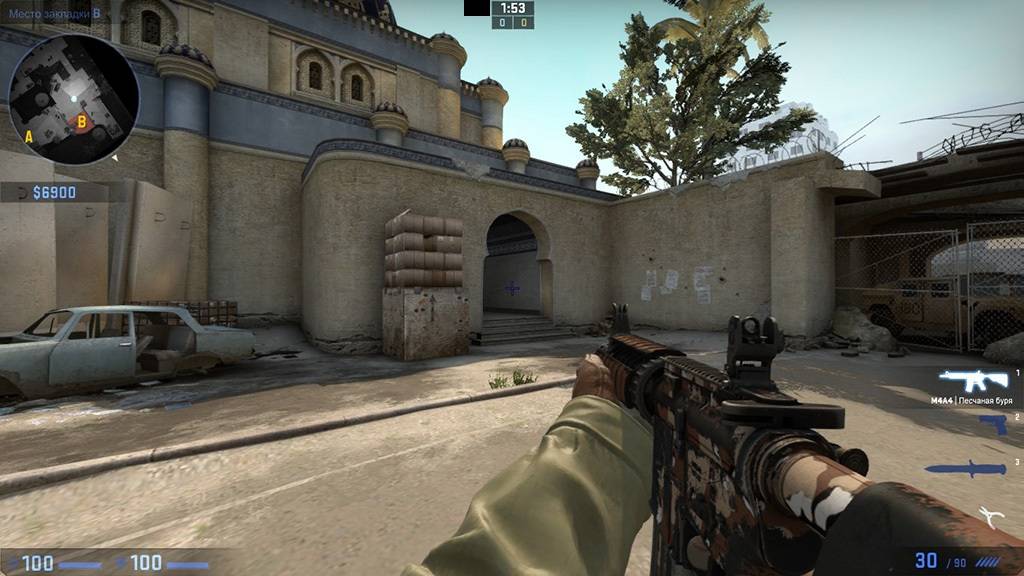
Используемые источники:
- https://cs-go-guide.ru/nastroyki/nastroyki-polozheniya-ruk-s-oruzhiem
- https://anylvl.com/ru/blog/statja-polnaya-nastrojka-ruk-v-ks-go
- https://csgoluxe.ru/nastrojka-polozhenija-ruk-v-cs-go/



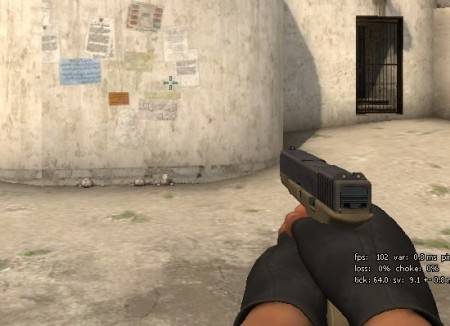


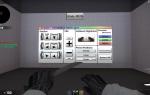 Настройки положения рук с оружием
Настройки положения рук с оружием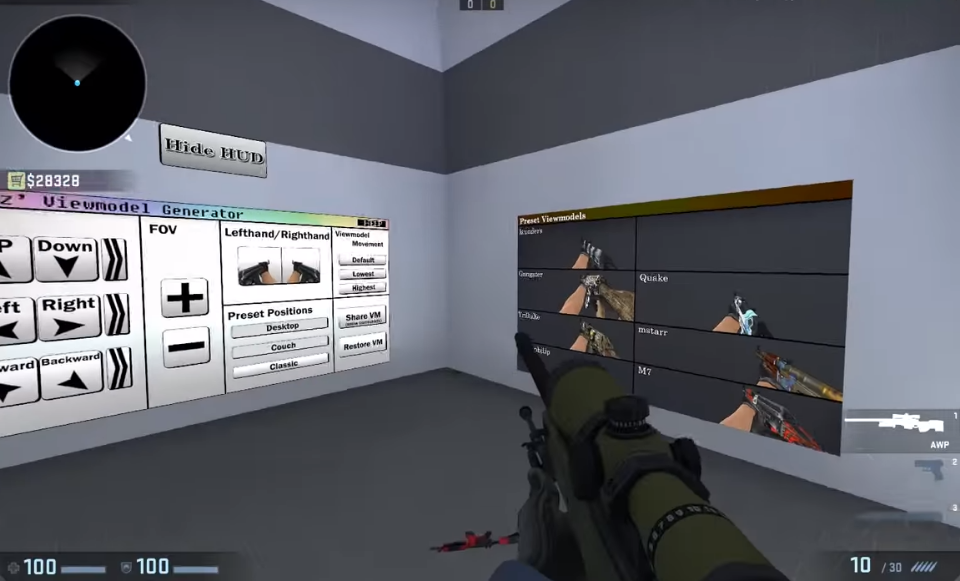
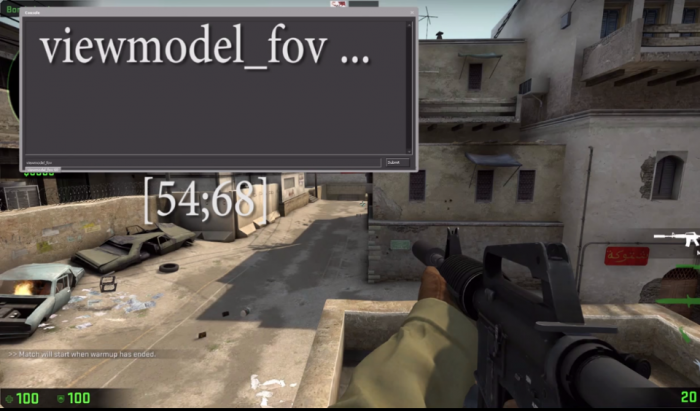
 Правильная пристрелка оптического прицела на карабине: советы
Правильная пристрелка оптического прицела на карабине: советы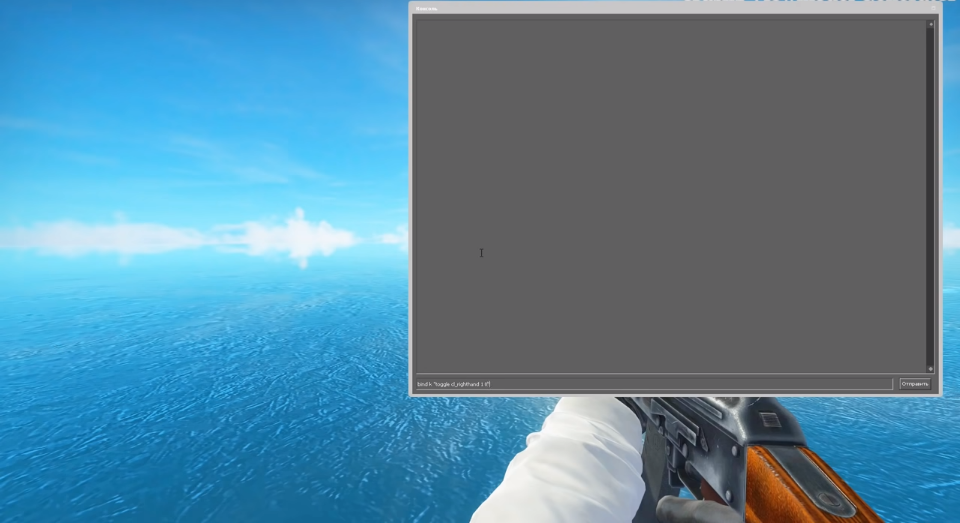
 ГТА 5 ( GTA 5) управление на ПК
ГТА 5 ( GTA 5) управление на ПК
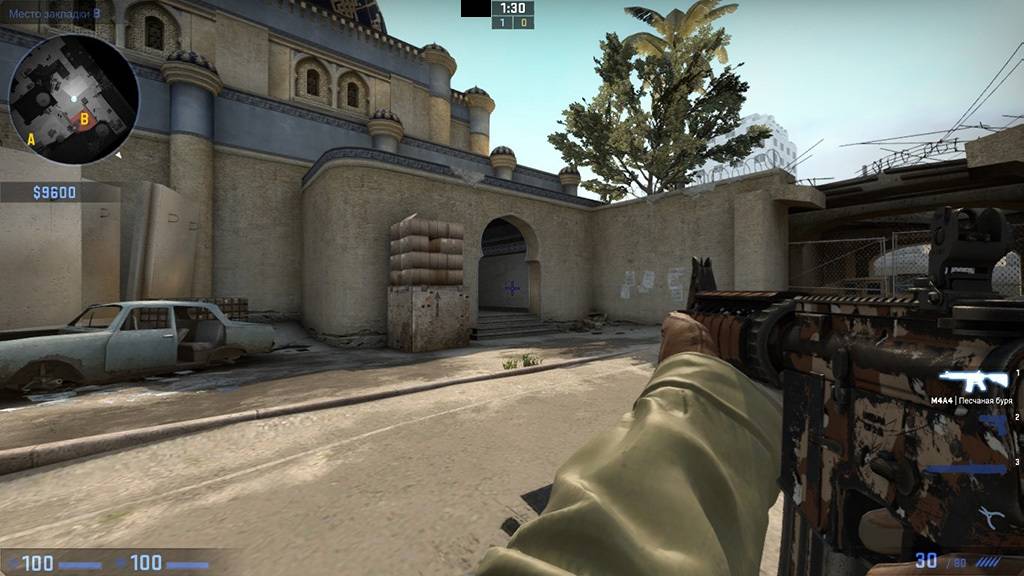



 Пристрелка оптического прицела: пошаговая инструкция
Пристрелка оптического прицела: пошаговая инструкция Настройка положения оружия в CS:GO
Настройка положения оружия в CS:GO Тренировка
Тренировка Тренировка
Тренировка